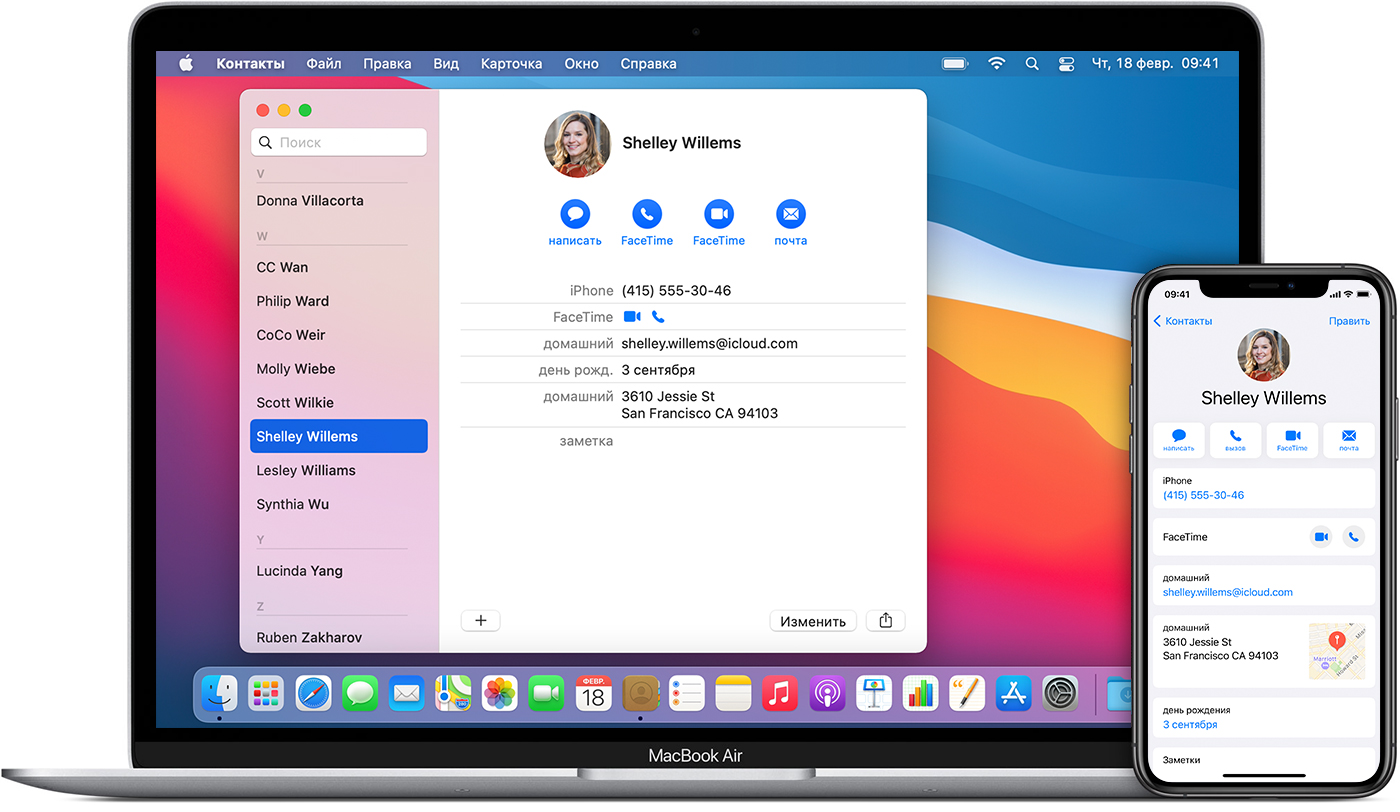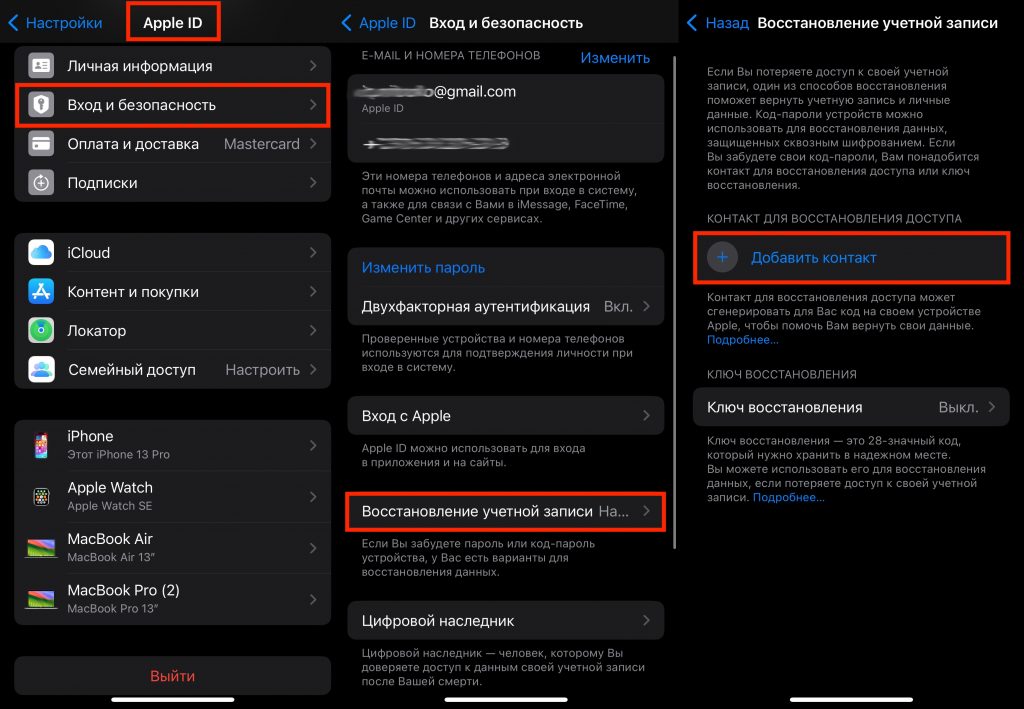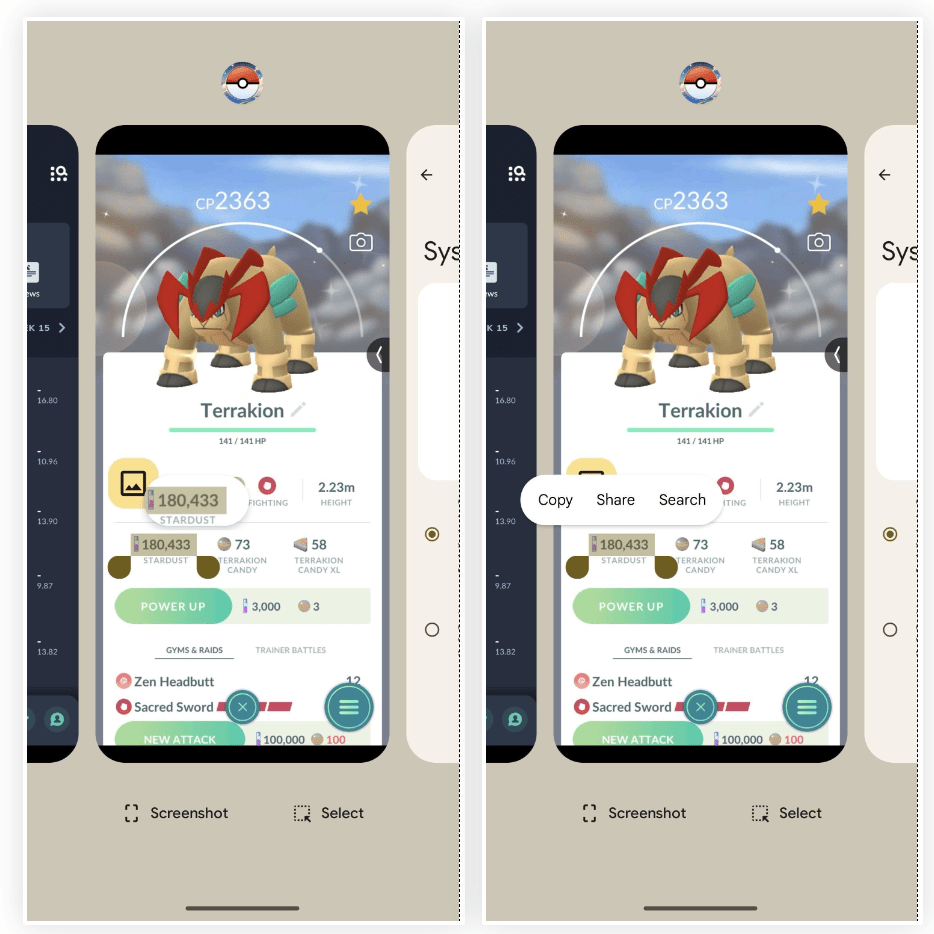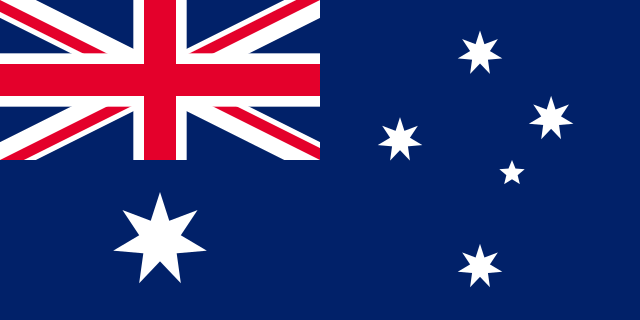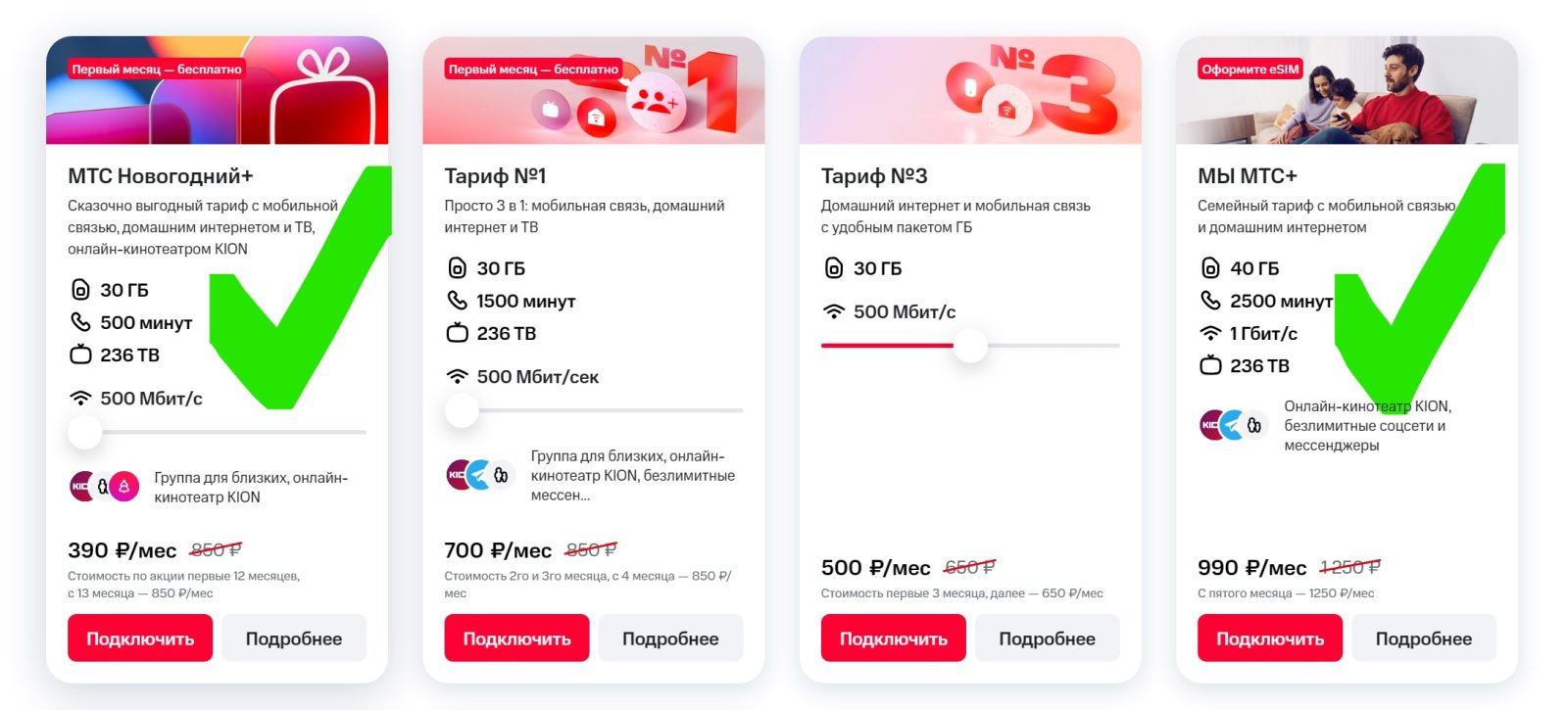В наше время многие из нас имеют несколько устройств, среди которых iPhone, Android-смартфон, iPad или iPod. И когда дело касается хранения и синхронизации контактов, ни для кого не является секретом, что это может быть вызовом. Однако с помощью контактов iCloud установить правильное взаимодействие между вашими устройствами можно очень легко и просто.
iCloud — это ваш учетная запись Apple, которая активирована на вашем iPhone, iPad или iPod и синхронизирует ваши контакты между различными устройствами. Вы можете создать и хранить свои контакты в облаке iCloud, а затем использовать их на любом из ваших устройств. Таким образом, вы можете быть уверены, что ваши контакты всегда будут доступны и актуальны на всех ваших устройствах.
Синхронизация контактов iCloud может помочь вам не только с переносом ваших контактов, но и с восстановлением их, когда вы приобретаете новое устройство или устанавливаете новую версию iOS или iPadOS. Вы можете легко восстановить контакты на новом устройстве с помощью вашей iCloud учетной записи.
- Настройка и использование контактов iCloud для удобного хранения и синхронизации данных
- Настройка iCloud
- Использование контактов iCloud
- Способ 1: Контакты на устройстве
- Способ 2: Перенос контактов с SIM-карты
- Способ 3: Перенос контактов с Android
- Способ 4: Использование приложений для перемещения контактов
- Способ 5: Резервное копирование контактов на компьютере
- Как настроить iCloud на своем устройстве
- Преимущества и возможности синхронизации контактов через iCloud
- Синхронизация контактов между разными устройствами iPhone через iCloud
- Шаг 1: Авторизуйтесь в iCloud на вашем iPhone
- Шаг 2: Включите синхронизацию контактов в iCloud
- Шаг 3: Проверьте синхронизацию на другом устройстве iPhone
- Шаг 4: Синхронизация контактов с другими устройствами
- Важно помнить
- Видео:
- Синхронизация контактов на iPhone 12 Pro Max с контактами Google
Настройка и использование контактов iCloud для удобного хранения и синхронизации данных
Настройка iCloud
Перед тем, как начать использовать контакты iCloud, вам необходимо настроить свое устройство на работу с iCloud.
- Проверьте, что у вас установлена последняя версия операционной системы iOS на вашем устройстве.
- Откройте «Настройки» на вашем устройстве.
- Нажмите на свое имя в верхней части экрана.
- Перейдите к «iCloud».
- Убедитесь, что включена опция «Контакты». Если нет, включите ее.
Использование контактов iCloud
Теперь, когда вы настроили iCloud, вам доступны различные способы использования и управления своими контактами.
Способ 1: Контакты на устройстве
Настройка iCloud позволяет автоматически сохранять все ваши контакты в облаке и синхронизировать их между вашими устройствами. Это означает, что вы сможете видеть и обновлять контакты на любом вашем устройстве, подключенном к iCloud.
Способ 2: Перенос контактов с SIM-карты
Если у вас есть контакты на SIM-карте, вы можете перенести их в iCloud для лучшей организации и более удобного доступа.
- На вашем устройстве перейдите к «Настройки».
- Выберите «Контакты».
- Нажмите «Импорт SIM-контактов».
- Выберите «Контакты iCloud» вариант, чтобы перенести контакты на iCloud.
Способ 3: Перенос контактов с Android
Если у вас есть контакты на Android-устройстве, вы можете перенести их в iCloud, чтобы иметь доступ к ним на своем устройстве Apple.
- На вашем устройстве Android перейдите к «Контакты».
- Выберите «Импорт/экспорт контактов» или «Поделиться контактами».
- Выберите вариант «Поделиться контактами через Стандартные контакты vCard (VCF)».
- Отправьте файл vCard на ваше устройство Apple.
- В вашем устройстве Apple откройте приложение «Контакты» и импортируйте файл vCard.
Способ 4: Использование приложений для перемещения контактов
Существуют различные приложения, которые могут помочь вам перенести контакты с одного устройства на другое, включая устройства iOS. Некоторые из них включают Mover, Sync.ME и др.
- Загрузите приложение для переноса контактов из App Store.
- Следуйте инструкции в приложении для переноса контактов для перемещения данных на ваше устройство.
Способ 5: Резервное копирование контактов на компьютере
Если вы хотите создать резервную копию своих контактов и хранить их на компьютере, вы можете использовать iTunes или iCloud.com.
- Подключите ваше устройство к компьютеру и откройте iTunes.
- В разделе «Резервное копирование» выберите «Запись резервной копии данных с устройства».
- Выберите «Резервное копирование контактов» и нажмите «Применить».
- Другой способ — воспользоваться iCloud.com:
- Перейдите на iCloud.com и введите свои учетные данные Apple.
- Откройте «Контакты» и выберите нужные контакты.
- Нажмите на значок «Контакты» в правом нижнем углу и выберите «Экспортировать vCard».
- Сохраните файл с контактами на своем компьютере.
Вот вам несколько способов использования и настройки контактов iCloud для удобного хранения и синхронизации данных. Выберите подходящий способ и наслаждайтесь удобством доступа к своим контактам на всех ваших устройствах Apple!
Как настроить iCloud на своем устройстве
Вот пошаговая инструкция:
Настройка iCloud на устройствах Apple:
1. Заходим в меню «Настройки» на вашем устройстве
2. На iPhone/iPad: выберите свою учетную запись Apple ID в верхней части экрана.
3. В меню «iCloud» или «iTunes & App Store» выбираем опцию «Контакты».
4. Перейдите по инструкции для входа (понадобится ваш пароль Apple ID).
5. Если у вас есть данные на устройстве, которые не хранятся в iCloud, то будет предложено «Слияние» или «Заменить» контакты на вашем устройстве.
6. После выбора опции «Слияние» ваши контакты будут скопированы в iCloud и автоматически синхронизироваться с вашими другими устройствами.
7. После этого ваши контакты будут храниться в iCloud, и вы сможете просматривать, редактировать и добавлять новые контакты на любом устройстве.
Настройка iCloud на Android-смартфоне:
1. Загрузите приложение «Sync for iCloud Contacts» на свой Android-смартфон из Google Play Store.
2. В приложении введите свои учетные данные iCloud (Apple ID и пароль).
3. После успешной авторизации все ваши контакты, хранящиеся в iCloud, будут загружены на ваш Android-смартфон и будут доступны для просмотра и редактирования.
4. Теперь вы можете синхронизировать свои контакты между устройствами с помощью iCloud!
Не забудьте, что создание резервной копии ваших контактов и других данных с помощью iCloud – это лучший способ сохранить все ваши данные в безопасности. Когда вы включаете функцию резервного копирования, iCloud автоматически сохраняет копию ваших данных каждый день, если ваше устройство находится в Wi-Fi, заряжается и заблокировано.
Также вы можете использовать iCloud для синхронизации данных между устройствами Apple и Android. Если у вас есть Android-смартфон и iPad, то после настройки iCloud на обоих устройствах ваши контакты и другие данные будут автоматически синхронизироваться и доступны на обоих устройствах.
Таким образом, настройка iCloud – это простой способ обеспечить сохранность и доступность ваших контактов на всех устройствах. Выбирайте лучшие способы использования iCloud и наслаждайтесь удобством и безопасностью хранения и синхронизации ваших данных!
Преимущества и возможности синхронизации контактов через iCloud
Одним из главных преимуществ синхронизации контактов через iCloud является возможность создания резервной копии ваших контактов. Если ваши данные потеряются или устройство сломается, вы всегда сможете восстановить контакты с помощью iCloud. Также, если вы переключитесь на новый iPhone или iPad, все ваши контакты автоматически перейдут на новое устройство.
Синхронизация контактов через iCloud также позволяет вам поделиться определенными контактами с другими людьми. Вы можете отправить сотруднику или другу контакт по запросу, и он сможет добавить его в свою записную книжку. Это очень удобно, когда нужно передать контактную информацию в рабочих целях или делиться контактами с членами семьи.
Кроме того, синхронизация контактов через iCloud позволяет использовать удобный способ совместной работы с другими устройствами и приложениями. Например, если вы используете сторонние приложения как «Simpler» или «My Contacts Backup» на вашем смартфоне Android, вы можете синхронизировать вашу записную книжку с iCloud и иметь доступ к контактам из другогo устройства.
В целом, синхронизация контактов через iCloud позволяет вам удобно хранить и доступно использовать ваш список контактов с любого устройства. С помощью этого способа синхронизации, вы можете быть уверены, что ваша записная книжка всегда будет последней версией, и все изменения, внесенные на одном устройстве, сразу же синхронизируются на других.
Синхронизация контактов между разными устройствами iPhone через iCloud

В яблочное приложение iCloud встроена функция синхронизации контактов между разными устройствами iPhone. Это очень удобно, так как вы можете хранить копию всех своих контактов в облаке и синхронизировать их со всеми другими устройствами с активированной учетной записью iCloud. В этой статье мы рассмотрим, как настроить и использовать эту функцию для вашего iPhone.
Шаг 1: Авторизуйтесь в iCloud на вашем iPhone

Перед тем, как начать синхронизацию контактов, убедитесь, что вы авторизовались в вашем аккаунте iCloud на iPhone. Для этого пройдите в меню «Настройки», нажмите на свое имя в верхней части экрана и затем выберите «iCloud». Если вы еще не вошли в вашу учетную запись iCloud, введите свои данные, чтобы авторизоваться.
Шаг 2: Включите синхронизацию контактов в iCloud
После того, как вы авторизуетесь в аккаунту iCloud, проверьте, включена ли функция синхронизации контактов. Вернитесь к меню «Настройки», выберите «Аккаунты и пароли» и затем «iCloud». Убедитесь, что вы включили переключатель рядом с «Контакты». Таким образом, все ваши контакты будут автоматически сохраняться и синхронизироваться с iCloud.
Шаг 3: Проверьте синхронизацию на другом устройстве iPhone
Мыши приложения iCloud на другом устройстве iPhone с учетной записью iCloud, чтобы убедиться, что синхронизация работает правильно. Зайдите в меню «Настройки», выберите «Аккаунты и пароли» и затем «iCloud». Убедитесь, что переключатель рядом с «Контакты» включен.
Шаг 4: Синхронизация контактов с другими устройствами
Если у вас есть другие устройства iPhone, которые вы хотите синхронизировать с iCloud, повторите шаги 1-3 на каждом из этих устройств. После включения синхронизации контактов на каждом устройстве, все ваши контакты будут автоматически обновляться и синхронизироваться между ними.
Важно помнить
Синхронизация контактов через iCloud имеет определенные ограничения. Во-первых, проверьте, что у вас достаточное количество свободного места в iCloud для хранения копии всех ваших контактов. Если у вас есть ограничения по месту, вам может понадобиться удалить некоторые ненужные контакты или расширить план хранения в iCloud.
Во-вторых, если у вас есть другие устройства, такие как Android-смартфон или компьютер с Windows, вы не сможете синхронизировать контакты напрямую через iCloud. В таком случае, вам нужно будет использовать сторонние приложения или службы для переноса ваших контактов между разными платформами.
В-третьих, если у вас есть несколько учетных записей iCloud, убедитесь, что вы настроили правильную учетную запись для синхронизации контактов на вашем iDevice. Проверьте это в меню «Настройки», выбрав «Контакты» и затем проверив, какая учетная запись выбрана для «Сохранения контактов».
В статье вы узнали, как настроить и использовать синхронизацию контактов через iCloud для вашего iPhone. Теперь вы можете с легкостью поделиться вашими контактами между разными устройствами iPhone и сохранять их в облаке для удобного и безопасного хранения.